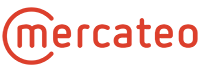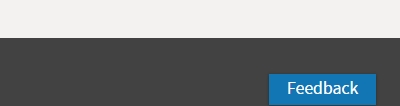Mit der Katalogverwaltung können Sie einfach, schnell und übersichtlich die Kataloge Ihrer Lieferanten selbst verwalten. Wir stellen Ihnen die Vorschau zu Ihren Katalogen und die zugehörigen Prüfergebnisse zur Verfügung. Zusätzlich bieten wir Ihnen eine Änderungsübersicht, welche den Vergleich des Katalogupdates mit dem produktiven Katalog enthält.
Sie bestimmen, ob und wann ein Katalog freigegeben und produktiv gesetzt wird.
| HINWEIS: Die Katalogverwaltung finden Sie hier. |
Die folgende Abbildung zeigt den allgemeinen Prozess der Katalogaktualisierung:
Unterhalb der nächsten Punkte werden Aufbau und die Funktionen der Katalogverwaltung näher erläutert.
Voraussetzung für die Nutzung der Katalogverwaltung ist ein Kundenaccount. Dieser Account muss zusätzlich für die Katalogverwaltung freigeschaltet sein. Solch eine Freischaltung erhalten Sie von unserem Support-Team.
Sollten Sie hierzu Fragen haben, wenden Sie sich bitte schriftlich an support@unite.eu.
Die Katalogverwaltung finden Sie hier.
| HINWEIS: Bitte verwenden Sie als Zugangsdaten das Login und Passwort Ihrer Kundenregistrierung. Sollte es Probleme bei der Anmeldung geben, wenden Sie sich bitte schriftlich an support@unite.eu |
Falls Sie Ihr Passwort vergessen haben, klicken Sie bitte auf „Zugangsdaten vergessen?“. Anschließend erhalten Sie eine E-Mail, in welcher Ihnen die weiteren Schritte zur Änderung des Passwortes mitgeteilt werden.
| HINWEIS: Sollte Ihnen weder Login noch Passwort vorliegen, kontaktieren Sie bitte schriftlich support@unite.eu. |
Nach der erfolgreichen Anmeldung wird Ihnen die folgende Benutzeroberfläche angezeigt:
- Auf der linken Seite befindet sich das Hauptmenü mit den Menüpunkten:
- Kataloge
- Katalogversionen
- Einstellungen
- Mittig befindet sich das Fenster für die Sucheingabe. Hier können Sie:
- nach Ihren Katalogen oder Katalogversionen suchen.
- nach bestimmten Kriterien filtern (über erweiterte Suche).
- In der rechten oberen Ecke befinden sich:
- unser Service (Kontakt zu Unite) und Hilfe.
- die Sprachauswahl.
- der Benutzerwechsel.
Sollten Sie Fragen oder Anmerkungen haben, zögern Sie nicht Feedback zu geben. Hierfür klicken Sie einfach am unteren Rand den blauen Feedback Button an und geben Ihre Frage oder Ihren Hinweis ein.
Hinweis zum Benutzerwechsel
Wenn Sie verschiedene Accounts in der Katalogverwaltung besitzen, können Sie über den blauen Kreis in der rechten, oberen Ecke ganz einfach zu den weiteren Accounts wechseln. Wird hier nichts angezeigt, dann haben Sie nur einen aktiven Account in der Katalogverwaltung.
Hinweis zur Sprachauswahl
Sie können folgende Sprachen auswählen: deutsch, polnisch, italienisch, französisch, spanisch, englisch und niederländisch.
| HINWEIS: Über die Sprachauswahl lässt sich nur die Sprache für die Katalogverwaltung einstellen. Es kann hierüber nicht gesteuert werden, für welches Land ein Katalog sichtbar ist. Auch ist an dieser Stelle eine Filterung der Kataloge nach Land nicht möglich. |
Im Menü Kataloge finden Sie eine Übersicht über Ihre angebundenen Kataloge (Verträge) und deren Status der Vertragsbeziehung.
Die folgende Tabelle erklärt kurz die Spaltenüberschriften:
| KATALOG-ID | Auch Präfix genannt. Das ist die Unite-interne ID des Katalogs |
| LIEFERANT | Hier steht der Name des zugehörigen Lieferanten. |
| VERFÜGBAR SEIT | Zeitpunkt der Übernahme des Katalogs in die Katalogverwaltung. |
| KATEGORIE | Die Unite Kategorie, welcher der Katalog zugeordnet ist. |
| STATUS | Der Status wird vom Unite Katalogmanagement gesetzt. Es gibt die Möglichkeiten aktiviert bzw. deaktiviert. |
Katalogdaten können nur dann automatisch geprüft und verarbeitet werden, wenn der Vertragsstatus auf aktiviert gesetzt ist. Das Aktivieren eines Vertrages erfolgt über das Unite Katalogmanagement.
HINWEIS:
|
Hinweis zur Suche
Zur besseren Verwaltung Ihrer Kataloge können Sie die erweiterte Suche verwenden:
Über die Einfache Suche gelangen Sie zurück zur Normalansicht.
Katalogdetails und -versionen
Weitere Informationen zum Katalog (Vertrag) finden Sie rechts unterhalb der 3 blauen Kreise.
Sie können über Katalogversionen anzeigen in die Übersicht der zugehörigen Versionen wechseln oder unter Katalogdetails anzeigen zu weiteren Informationen und der E-Mail-Konfiguration gelangen.
Zu den Details eines Katalogs (Vertrages) gelangen Sie, indem Sie im Menü Kataloge in der gewünschten Zeile auf die 3 blauen Kreise klicken und Katalogdetails anzeigen auswählen.
Fenster „Details“
In diesem Fenster finden Sie Informationen zum Vertrag. Auch können Sie hier die Autofreigabe für Ihre Katalogversionen einstellen. Zum Editieren klicken Sie bitte auf die 3 blauen Kreise in der rechten oberen Ecke.
Fenster „E-Mail-Konfiguration“
Möchten Sie bei Katalogaktualisierung per E-Mail über Verarbeitungsstatus und Freigaben informiert werden, können Sie im Fenster E-Mail-Konfiguration Ihre E-Mailadresse hinterlegen. Zum Editieren klicken Sie bitte auf die 3 blauen Kreise in der rechten oberen Ecke.
Zurück in die Übersicht der Kataloge (Verträge) gelangen Sie über < Kataloge .
Über den Menüpunkt Katalogversionen auf der linken Seite gelangen Sie immer zu Ihren aktuellen Katalogen und der zugehörigen Historie Ihrer Versionen.
Die folgende Tabelle erklärt kurz die Spaltenüberschriften:
| KATALOG | Hier ist das Präfix angegeben. Also die Unite-interne ID des Katalogs. |
| VERSION | Katalogversionen werden in chronologischer Reihenfolge durchnummeriert. |
| VERFÜGBAR SEIT | Zeitpunkt der Erstellung der Katalogversion. |
| LIEFERANT | Hier steht der Name des zugehörigen Lieferanten. |
| DETAILS | Hier finden Sie die wichtigsten Informationen zur Version. |
| HINWEIS: In die Details der Katalogversion gelangen Sie, indem Sie einfach in die Zeile mit der gewünschten Katalogversion klicken. |
Hinweis zur Suche
Zum schnelleren Auffinden können Sie die einfache Suche bzw. die erweiterte Suche verwenden.
| Status AS | Hier können Sie nach Katalogversionen filtern, welche der Zuständige für Arbeitssicherheit freigegeben, abgelehnt oder noch gar nicht geprüft hat. |
| Status EM: | Hier können Sie nach Katalogversionen filtern, welche der Einkaufsmanager freigegeben, abgelehnt oder noch gar nicht geprüft hat. |
| Status KM: | Hier können Sie nach Katalogversionen filtern, welche der Katalogmanager freigegeben, abgelehnt oder noch gar nicht geprüft hat. |
| Prüfung | Über diese Filterung können Sie sich anzeigen lassen, welche Katalogversionen z.B. fehlerhaft geprüft wurden. |
| Status | Möchten Sie einen Überblick erhalten, welche Katalogversionen z. B. aktuell online gesetzt sind, dann filtern Sie einfach nach dem Status. |
Die Suchfilter sind kombinierbar. Hier ein Beispiel:
Um zur normalen Sucheingabe zurückzugelangen, klicken Sie bitte auf einfache Suche.

Einstellungen, welche Sie über die erweiterte Suche vorgenommen haben, werden Ihnen auch in der einfachen Suche angezeigt:
Nähere Erläuterungen zu den einzelnen Status finden Sie im folgenden Kapitel Katalogversionen Details.
Wenn Sie auf eine Katalogversion klicken, erhalten Sie eine Übersicht mit Details zur Katalogversion. In der oberen Hälfte der Benutzeroberfläche finden Sie ein Fenster mit den wichtigsten Angaben zur Katalogversion. Dazu gehören beispielsweise die Katalog-ID, die Katalogversion, das Erstellungsdatum, der zugehörige Kunde oder der aktuelle Freigabestatus.
Unterhalb befinden sich die Funktionen und Einstellungen, welche für Ihre Katalogversion verfügbar sind:
Am unteren Ende der Seite gibt es die Freigabe: Historie, die den chronologischen Verlauf der Änderungen des Freigabestatus mit zugehörigem Benutzer enthält.
Zurück zur Übersicht der Katalogversionen gelangen Sie über < Katalogversionen.
Wenn Sie eine Katalogversion prüfen möchten, dann wählen Sie bitte in der linken Menüleiste Katalogversionen aus und klicken anchließend die gewünschte Version an. Nun sollten Ihnen die Details der Katalogversion angezeigt werden. Für die Katalogprüfung stehen Ihnen die Funktionen „Prüfen“, „Katalogvorschau“ und „Änderungsübersicht“ zur Verfügung. Hier eine kurze Erläuterung zu den einzelnen Funktionen:
Prüfung
Eine Katalogversion wird automatisch nach technischen und inhaltlichen Kriterien geprüft. Dies passiert in den Moment, wenn der Lieferant die Katalogversion an seinen Kunden freigibt.
Unter Ergebnisse anzeigen finden Sie die Auswertung zur Prüfung. Auf Wunsch kann eine Katalogversion jederzeit neu geprüft werden. Hierfür klicken Sie auf Neue Prüfung starten.
Erläuterungen zu den Prüfergebnissen und Hinweise zur Fehlerbehebung finden Sie hier.
Katalogvorschau
Für eine Katalogversion wird automatisch eine Katalogvorschau (Preview) erzeugt. Dies passiert in den Moment, wenn der Lieferant die Katalogversion an seinen Kunden freigibt.
Dieser Preview ist 5 Tage aktiv und wird anschließend automatisch gestoppt.
Den Katalog ansehen können Sie unter Vorschau anzeigen. Sollte die Vorschau abgelaufen sein, können Sie eine neue anfordern. Dafür einfach auf Vorschau erzeugen klicken.
Änderungsübersicht (Deltareport)
Für jede Katalogversion wird automatisch ein Vergleich mit der Online-Version durchgeführt. Die dabei ermittelten Unterschiede werden Ihnen in der Änderungsübersicht zum Download angeboten.
Unter Änderungsübersicht herunterladen erhalten Sie die Änderungsübersicht als Exceltabelle mit folgenden Angaben:
- Neue Artikel
- Gelöschte Artikel
- Preiserhöhung
- Preissenkung
- Lieferzeitänderung
Nachdem eine Katalogversion geprüft wurde, liegt es in der Entscheidung des Kunden, diese freizugeben. Die Freigabe ist Voraussetzung dafür, dass die Katalogversion online gesetzt werden kann.
Ist eine Katalogversion freigegeben, wird dies auch angezeigt.
HINWEIS:
|
Wenn eine Katalogversion technisch und inhaltlich in Ordnung ist und die Freigabe vorliegt, kann sie online gesetzt werden.
Hierfür klicken Sie bitte auf Katalog online setzen. Die vorherige Online-Version wird dabei automatisch offline gesetzt.
| HINWEISE:
Vor dem Onlinesetzen muss die Freigabe des Katalogmanagers vorliegen. Siehe Punkt Katalogversion freigeben. Die Vorgängerversion muss nicht manuell offline gesetzt werden, dies geschieht automatisch. Sollten Sie mehrere Versionen online setzen, führen Sie dies bitte etwas zeitversetzt nacheinander durch. |
Es besteht die Möglichkeit, einen Katalog zu einem bestimmten Termin online zu setzen. Hierfür klicken Sie bitte im Fenster Online/Offline setzen auf den kleinen Punkt vor zeitgesteuert. Anschließend können Sie den Kalendertag und die Uhrzeit wählen und diese Angaben mit Katalog online setzen bestätigen.
Sollte es Fehler im Online-Katalog geben oder wurde der Vertrag mit Ihrem Lieferanten beendet, kann der Katalog von Ihnen offline gesetzt werden. Anschließend existiert keine weitere Online-Version mehr, bis Sie eine neue Version online setzen.
| HINWEIS:
Sollten Sie mehrere Versionen offline setzen, führen Sie dies bitte etwas zeitversetzt nacheinander durch. |
Sie haben die Möglichkeit, eine Katalogversion durch zusätzliche Daten, Kennzeichen oder Warengruppen anzureichern.
Die Anreicherung an zusätzlichen Informationen erfolgt über eine CSV-Datei. Weitere Informationen finden Sie hier.
Nachdem Sie Ihre Datei inklusive Kennzeichen erstellt haben, können Sie diese über Datei hochladen in das System übernehmen. Falls eine existierende Datei ersetzt werden soll, dann klicken Sie bitte auf Aktuelle Datei ersetzen.
Anschließend muss die Version neu geprüft werden. Nach erfolgreicher Prüfung werden die Inhalte der CSV-Datei Ihrer Version hinzugefügt und in den Prüfergebnissen ausgewertet.
| HINWEIS: Falls es sich bei der betreffenden Katalogversion um die Online-Version handelt, müssen folgende Schritte für die Aktivierung der CSV-Datei durchgeführt werden:
|
Im Menü Einstellungen befindet sich die Vorlage für die E-Mail-Konfiguration. Sobald ein neuer Katalog (Vertrag) an die Katalogverwaltung angebunden wird, werden die hier eingetragenen E-Mailadressen für diesen automatisch übernommen und können im Menü Kataloge in der E-Mail-Konfiguration des jeweiligen Katalogs eingesehen und später auch geändert werden.
| HINWEIS: Wenn Sie hier Mailadressen hinterlegen, dann werden diese nur auf neue Kataloge (Verträge) angewendet, jedoch nicht auf bereits angebundene Kataloge! |
- Wo finde ich die Katalogvorschau (Preview)?
- Wie gebe ich einen Katalog frei?
- Wie setze ich einen Katalog online?
- Warum kann ich einen Katalog nicht online setzen?
- Wie lehne ich einen Katalog ab?
- Wie setze ich einen Katalog offline?
- Wie deaktiviere ich einen Katalog (Vertrag)?
- Wie und wo ändere ich E-Mailadressen?
- Zugangsdaten zur Katalogverwaltung vergessen?
- Wo finde oder ändere ich die Lieferanten- bzw. Kreditorennummer?
- Wo ändere ich Versandkosten und Mindestbestellwert?